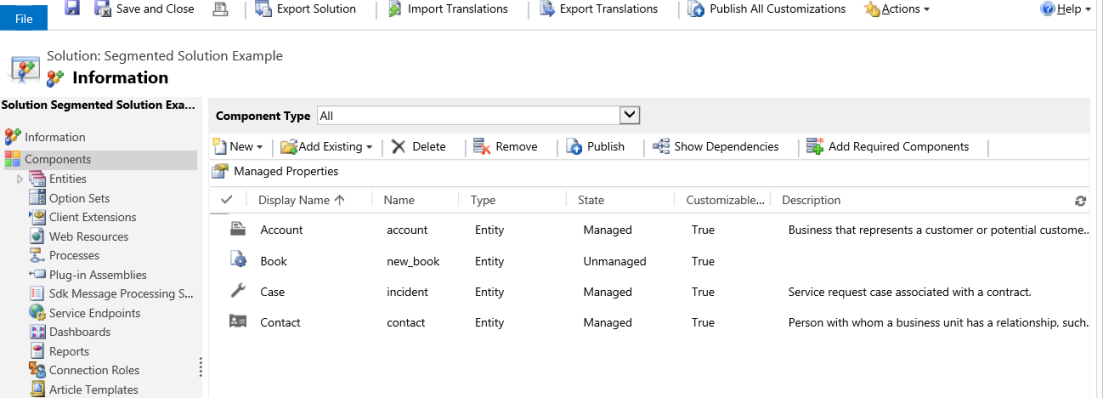创建细分解决方案和修补程序以导出选定的实体资产
此主题适用于 Dynamics 365 Customer Engagement (on-premises)。 有关此主题的 Power Apps 版本,请参阅: 使用细分的解决方案和修补程序
若要更紧密地控制您在解决方案或解决方案修补程序中分发的内容,请使用解决方案细分。 利用解决方案细分,您可以导出包含所选实体资产(例如实体字段、窗体和视图)的解决方案,而不是包含所有资产的整个实体。 若要创建细分的解决方案和修补程序,可以使用解决方案用户界面,而不必编写代码。
除对解决方案中的内容具有更多控制之外,您还可以控制修补程序中包含什么。 您可以创建父解决方案的修补程序并将其作为次要更新导出到基本解决方案中。 在您克隆解决方案时,系统会将所有相关修补程序汇总到基本解决方案中并创建一个新版本。
当您使用修补程序和克隆的解决方案时,请牢记以下信息:
修补程序表示对父解决方案的增量次要更新。 修补程序在安装到目标系统上后,可以在父解决方案中添加或更新组件和资产,但不能从父解决方案中删除任何组件或资产。
修补程序只能有一个父解决方案,但父解决方案可以包含一个或多个修补程序。
修补程序是为非托管解决方案创建的。 您无法为托管解决方案创建修补程序。
当将修补程序导出到目标系统时,它应被作为托管修补程序导出。 请勿在生产环境中使用非托管修补程序。
父解决方案必须位于目标系统中,才能安装修补程序。
您可以删除或更新修补程序。
如果您删除父解决方案,则所有子修补程序也会被删除。 系统提供了一条警告消息,指明您不能撤销删除操作。 删除操作是在单个事务中执行的。 如果一个修补程序或父解决方案无法删除,则会回滚整个事务。
在为父解决方案创建第一个修补程序后,解决方案会被锁定,并且您不能在此解决方案中进行任何更改或将其导出。 但是,如果删除所有子修补程序,父解决方案则会被解锁。
在您克隆基本解决方案时,所有子修补程序会汇总到基本解决方案中,并成为一个新版本。 可以在克隆的解决方案中添加、编辑或删除组件和资产。
当克隆的解决方案作为托管解决方案安装在目标系统上时,它表示对基本解决方案的替换。 通常,您会使用克隆的解决方案将主要更新传送到之前的解决方案中。
了解克隆的解决方案和修补程序的版本号
解决方案的版本具有以下格式:major.minor.build.revision。 修补程序必须具有比父解决方案更高的内部版本号或修订号。 它不能有更高的主要或次要版本。 例如,基本解决方案版本是 3.1.5.7,修补程序可以是 3.1.5.8 版或 3.1.7.0 版,但不能是 3.2.0.0 版。 克隆的解决方案必须具有大于或等于基本解决方案的版本号。 例如,基本解决方案版本是 3.1.5.7,克隆的解决方案可以是 3.2.0.0 版或 3.1.5.7 版。 在 UI 中,您只能为克隆的解决方案设置主要和次要版本值,为修补程序设置内部版本号或修订号值。
创建一个包含所需实体资产的细分的解决方案
若要创建细分的解决方案,请从创建非托管解决方案并添加现有资源开始。 您可以添加多个系统实体或自定义实体,然后对于每个实体,选择要包含在解决方案中的资产。 类似于向导的安装程序会引领您一步一步完成添加实体资产的过程。
转到设置>解决方案。
选择新建并创建解决方案。 在必填字段中输入相关信息。 选择保存并关闭。
打开刚创建的解决方案。 在添加现有下拉列表中,选择实体。
在选择解决方案组件对话框中,选择要添加到解决方案中的一个或多个实体。 选择确定。
将会打开向导。 按照向导将每个所选实体的资产添加到解决方案中。
选择发布以便使所做的更改生效。
以下各图提供了通过从
Account、Case和Contact实体选择实体资产创建细分的解决方案的示例。通过选择实体组件开始。
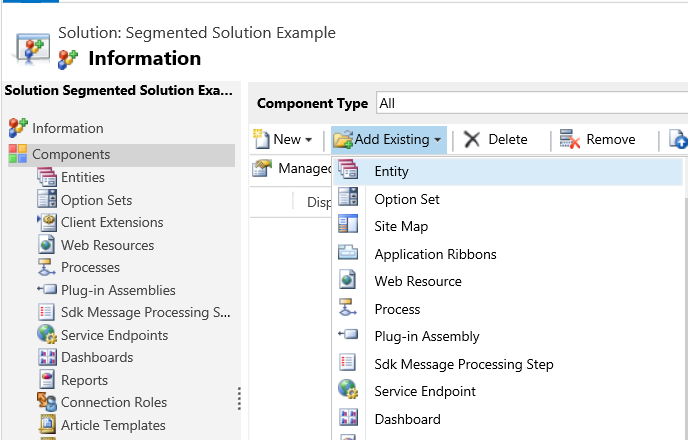
然后,选择解决方案组件。
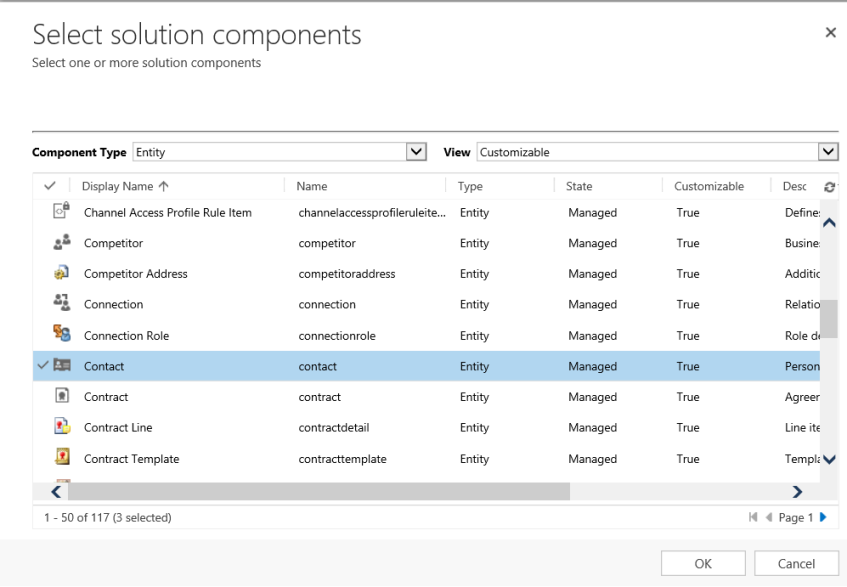
按照向导进行操作。 在步骤 1 中,按字母顺序开始,选择第一个实体,即
Account实体的资产,如下所示。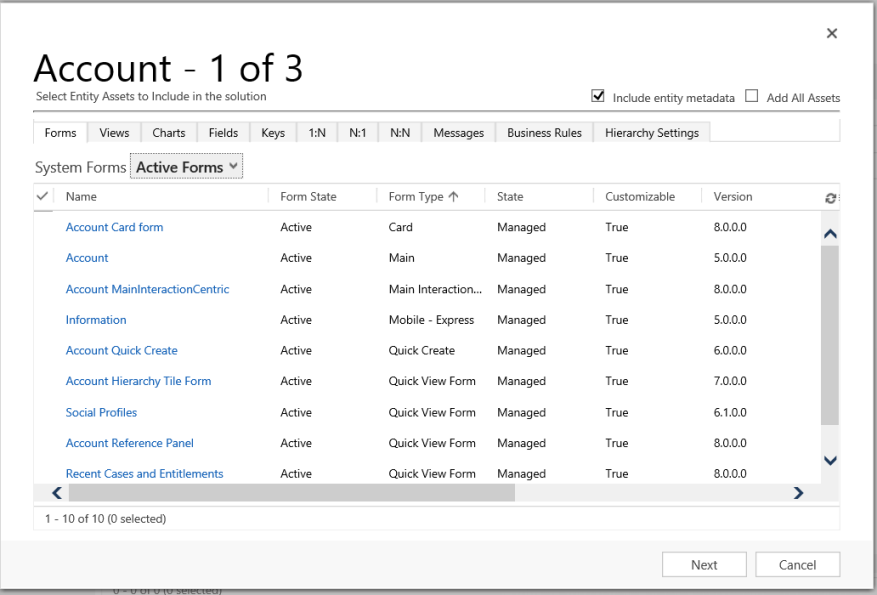
打开字段选项卡,选择客户编号字段。
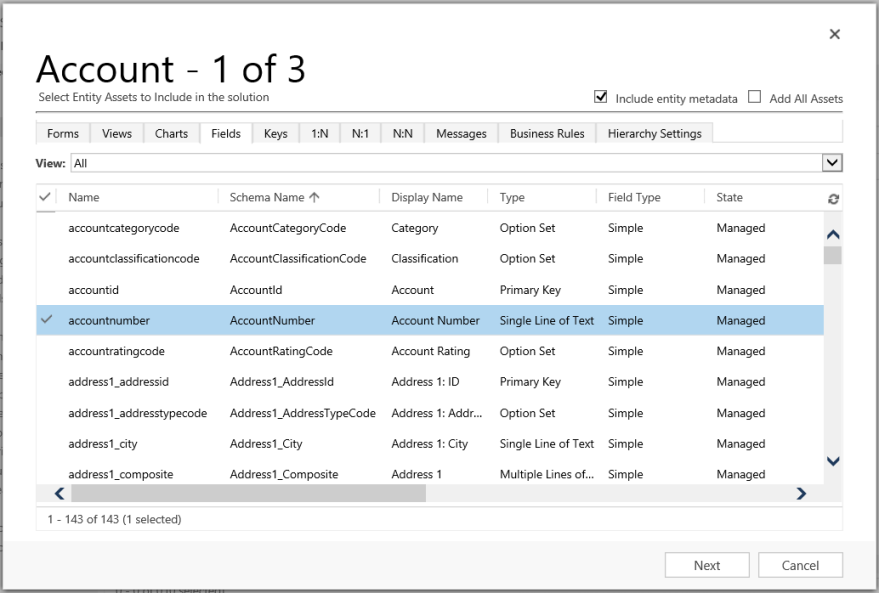
在步骤 2 中,为案例实体添加所有资产。
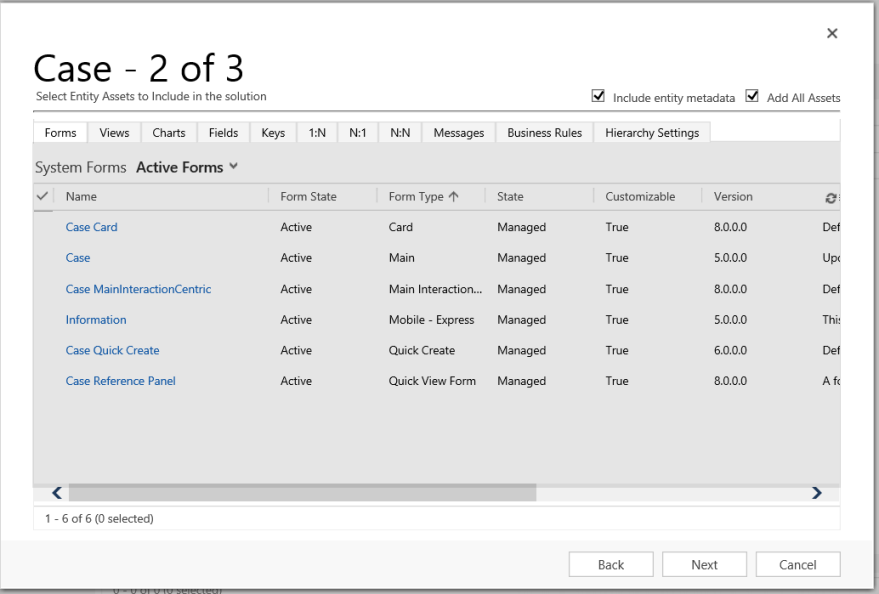
在步骤 3 中,为联系人实体添加纪念日字段。
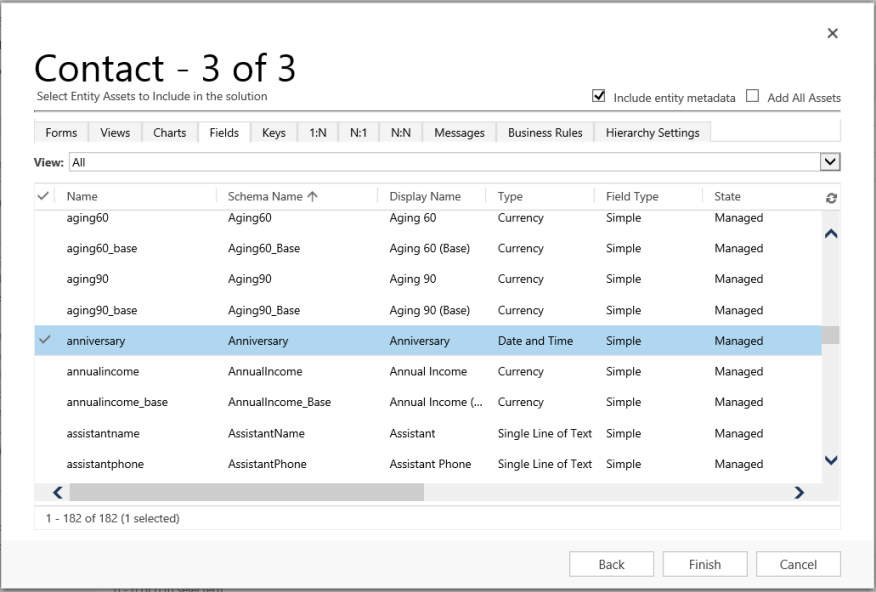
结果,所创建的细分的解决方案包含三个实体:
Account、Case和Contact。 每个实体仅包含所选择的资产。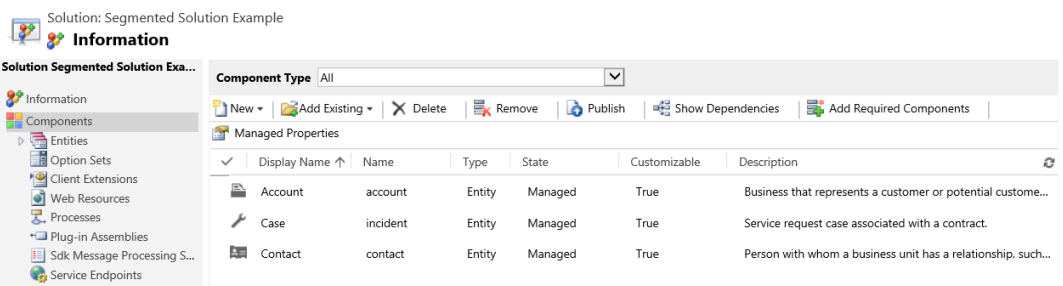
创建解决方案修补程序
修补程序包含对父解决方案的更改,例如添加或编辑组件和资产。 不必包括父解决方案的组件,除非您计划对其进行编辑。
为非托管解决方案创建修补程序
转到设置>解决方案。
在网格中,选择要为其创建修补程序的非托管解决方案。 选择克隆修补程序。 打开的对话框包含基本解决方案的名称和修补程序的版本号。 选择保存。
在网格中,查找并打开新建的修补程序。 就像对待基本解决方案一样,按照向导添加所需组件和资产。
选择发布以便使所做的更改生效。
下图提供为现有解决方案创建修补程序的示例。 通过选择克隆修补程序开始(在压缩视图中,克隆修补程序图标显示为两个小的正方形,如下所示)。
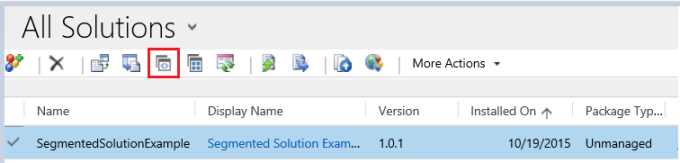
在克隆至修补程序对话框中,您会看到,修补程序的版本号基于父解决方案的版本号,但内部版本号递增 1。 每个后续的修补程序都有比之前的修补程序更高的内部版本号或修订号。
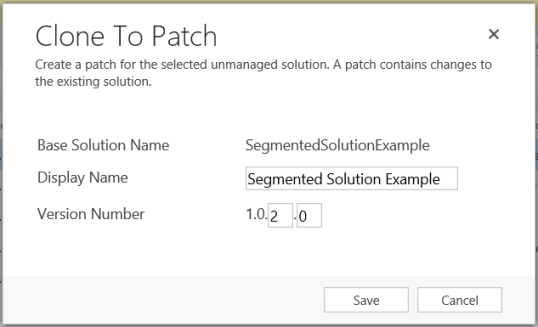
以下屏幕截图显示基本解决方案 SegmentedSolutionExample 版本 1.0.1.0 和修补程序 SegmentedSolutionExample_Patch 版本 1.0.2.0。
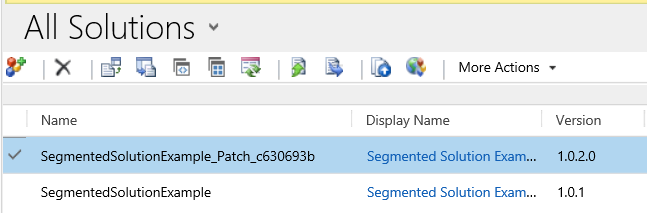
在修补程序中,我们添加了一个名为
Book的新自定义实体,并在修补程序包含了Book实体的所有资产。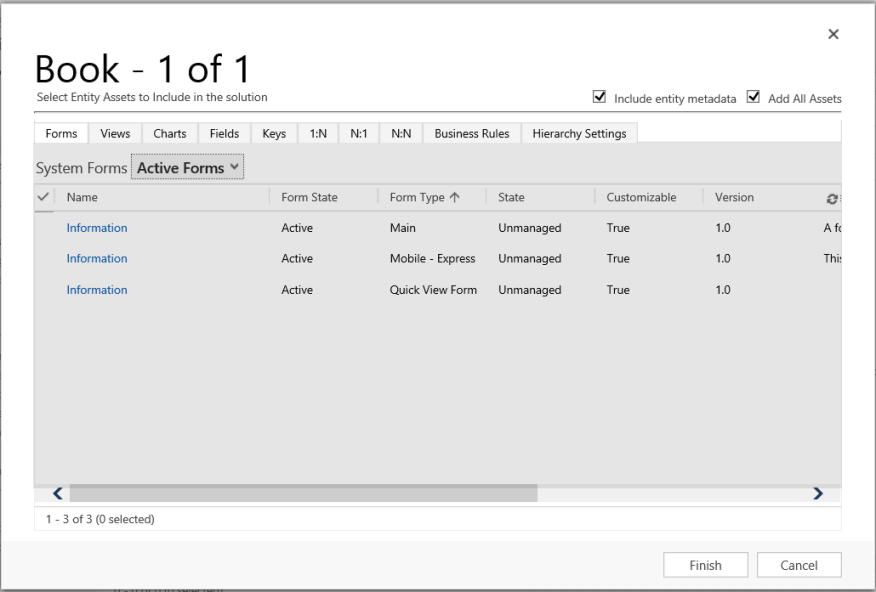
克隆解决方案
在克隆非托管解决方案时,所有与此解决方案相关的修补程序都汇总到原始解决方案的新创建版本中。
转到设置>解决方案。
在列表中,选择要克隆的非托管解决方案。 选择克隆解决方案。 打开的对话框包含基本解决方案的名称和新版本号。 选择保存。
选择发布以便使所做的更改生效。
继续进行本示例,您将看到显示新解决方案版本号的克隆至解决方案对话框。
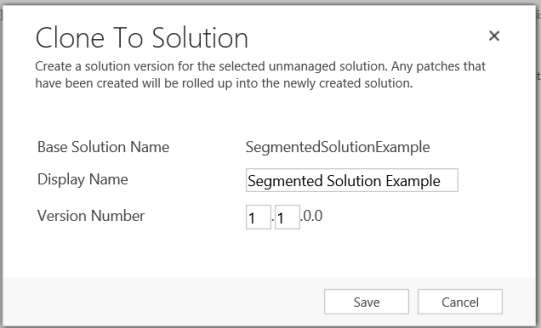
克隆后,新解决方案版本包含三个原始实体(
Account、Case和Contact),以及在修补程序中添加的名为Book的自定义实体。 每个实体仅包含在示例中添加的资产。